金山重装高手还能用吗
- 分类:教程 回答于: 2022年07月27日 11:37:20
网上相关的重装电脑系统的软件有很多,有个网友看到了一款金山出品的金山重装高手工具,不知道金山重装高手还能用吗。下面小编就给大家介绍下该工具是否还能用以及简单的重装系统方法。
工具/原料:
系统版本:windows10系统
品牌型号:惠普星14高性能轻薄本
软件版本:金山重装高手
答:金山重装高手只能重装电脑上原本的系统,并且现已暂停更新和维护了。
方法/步骤:
1、双击打开电脑上安装好的金山重装高手软件,点击重装检测按钮。
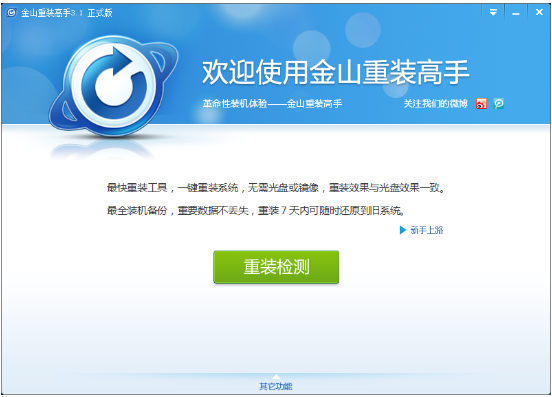
2、然后选择重装系统的类型。

3、若选择备份模式,可以快速备份QQ、MSN、旺旺等聊天记录,我的文档、桌面、IE收藏夹、邮件等重要个人数据,确保永不丢失,重装完成后可进行还原。 对于不支持备份的项目,自行备份数据。
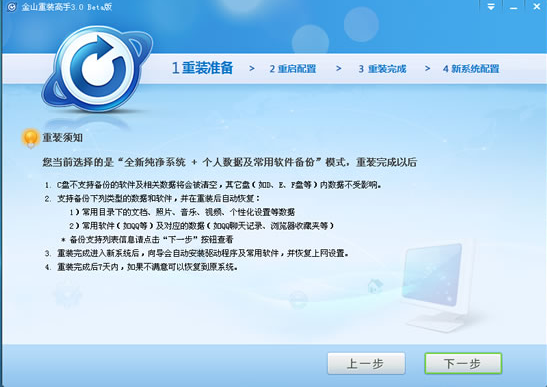
4、若选择纯净模式,则不保留任何数据,并且自动装上驱动。

5、点击"开始重装"。(重装系统前准备工作:)

注意:
电脑必须联网、重装前需尽量退出安全类软件。
总结:
1、金山重装高手现已暂停更新和维护;
2、打开金山重装高手软件,进行重装检测;
3、选择重装类型,开始重装。
 有用
26
有用
26


 小白系统
小白系统


 1000
1000 1000
1000 1000
1000 1000
1000 1000
1000 1000
1000 1000
1000 1000
1000 1000
1000 1000
1000猜您喜欢
- Windows XP死机的解决方法2017/01/23
- 大白菜重装系统鼠标动不了..2022/08/19
- 联想笔记本怎么设置u盘启动..2016/11/07
- 算法导论pdf怎么转换成word文档..2023/03/18
- win11系统中文版下载的步骤教程..2021/07/21
- 大番茄一键系统重装怎么用的步骤教程..2022/01/03
相关推荐
- 中国操作系统怎么重装2022/10/14
- 联想电脑重装系统一般多少钱的介绍..2023/04/19
- 台词截图,小编教你怎么快速把电影截图..2018/09/28
- 顺心一键重装系统介绍2023/04/22
- 懒人一键重装系统步骤方法..2016/08/18
- win10卡顿严重完美解决图文教程..2020/09/13

















